
डिफ़ॉल्ट रूप से, एक बार जब विंडोज ऑपरेटिंग सिस्टम की स्थापना समाप्त हो जाती है या जब आप इस सिस्टम के साथ एक नए कंप्यूटर का उपयोग शुरू करते हैं, एक काफी शक्तिशाली इंटरनेट ब्राउज़र शामिल है और किसी भी वर्तमान वेबसाइट तक पहुंच की अनुमति देता है। यह क्रोमियम तकनीक पर आधारित और धीरे-धीरे सुधार करने वाले पुराने इंटरनेट एक्सप्लोरर का उत्तराधिकारी माइक्रोसॉफ्ट एज है।
हालांकि तथापि Microsoft एज क्रोम एक्सटेंशन के साथ संगत है, ऐसे लोग हैं जो फर्म की सेवाओं के साथ या अन्य कार्यों के लिए सिंक्रनाइज़ेशन के कारण Google Chrome का उपयोग जारी रखना पसंद करते हैं जो अभी तक उपलब्ध नहीं हैं माइक्रोसॉफ्ट एज में। यही कारण है कि हम आपको दिखाने जा रहे हैं कि आप अपने विंडोज कंप्यूटर पर पूरी तरह से मुफ्त और सुरक्षित रूप से इस ब्राउज़र को कैसे डाउनलोड और इंस्टॉल कर सकते हैं।
विंडोज के लिए Google क्रोम को मुफ्त में डाउनलोड और इंस्टॉल करें
जैसा कि हमने उल्लेख किया है, हालांकि विंडोज के लिए अन्य ब्राउज़र हैं, Google Chrome आमतौर पर उपयोगकर्ताओं द्वारा चुने गए सबसे अधिक में से एक है। इस कारण से, हम आपको दिखाने जा रहे हैं कि आप किसी भी कंप्यूटर पर एक ही चरण को कैसे डाउनलोड और इंस्टॉल कर सकते हैं:
- किसी अन्य मौजूदा ब्राउज़र का उपयोग करना (जैसे Microsoft एज, इंटरनेट एक्सप्लोरर या कोई अन्य जिसे आपने मैन्युअल रूप से स्थापित किया है) आधिकारिक Google Chrome डाउनलोड वेबसाइट पर जाएं, जहां आप सुरक्षित रूप से नवीनतम संस्करण प्राप्त कर सकते हैं ब्राउज़र से उपलब्ध है।
- आप चाहें तो चुनें अनाम आँकड़ों को भेजने में Google की मदद करना है या नहीं नीचे दिए गए बॉक्स को चेक या अनचेक करके।
- आप कब तैयार होंगे, नीले बटन पर क्लिक करें "क्रोम डाउनलोड करें"। उपयोग किए गए ब्राउज़र के आधार पर, डाउनलोड सीधे शुरू हो सकता है, या यह आपसे पूछ सकता है कि क्या आप डाउनलोड करना चाहते हैं। बस बटन का उपयोग करें "Daud" o "" रखो ऐसा प्रतीत होता है, और यदि सिस्टम अनुरोध करता है, तो फ़ाइल को सहेजने के लिए कोई भी स्थान चुनें।
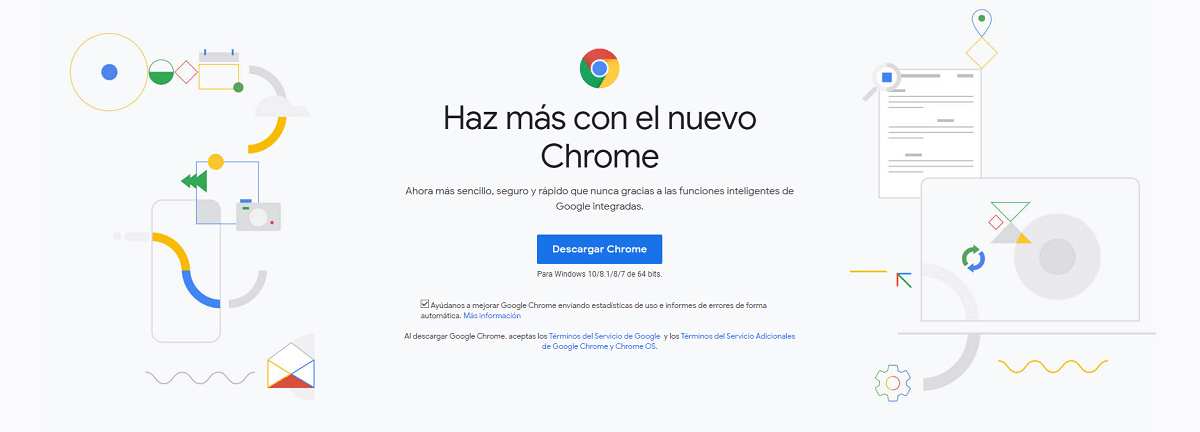
- इंस्टॉलर डाउनलोड हो जाने के बाद, उस पर क्लिक करें या "ओपन" विकल्प चुनें जो आपके ब्राउज़र में इंस्टॉलेशन शुरू करने के लिए दिखाई देगा।
- सुरक्षा कारणों से, Windows आपको एक अलर्ट दिखाएगा जिसमें आपको चाहिए प्रशासक की अनुमति दें ताकि क्रोम इंस्टॉल किया जा सके। चिंता न करें क्योंकि यह कुछ सामान्य है, बस स्वीकार करें और स्थापना शुरू हो जाएगी.
- विज़ार्ड आवश्यक फ़ाइलों को डाउनलोड करने के लिए इंटरनेट से कनेक्ट होगा और, कुछ ही मिनटों में, आप Google Chrome का उपयोग कर पाएंगे अपने कंप्यूटर पर समस्याओं के बिना।

इस प्रकार, कुछ ही मिनटों में आपके पास अपने कंप्यूटर पर मुफ्त में उपयोग करने के लिए Google Chrome उपलब्ध होगा, जब भी आप इसे स्टार्ट मेन्यू में पता लगाकर इंटरनेट एक्सेस करना चाहते हैं।